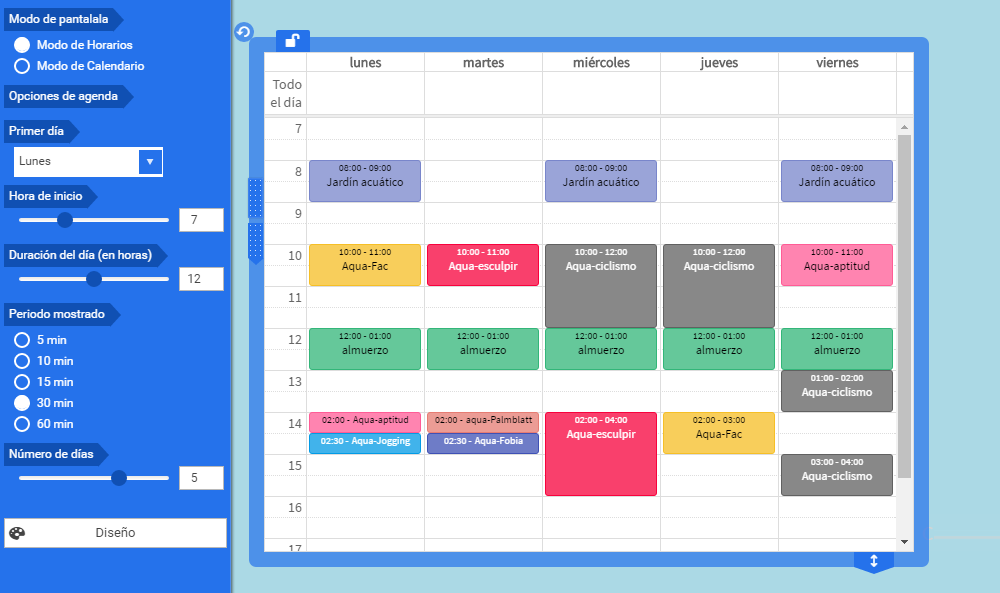El módulo de Agenda te permite presentar fácilmente un programa de actividades en tu sitio web. Este módulo ofrece dos tipos de visualización: Calendario y Horario. Entonces los visitantes pueden ver rápidamente y fácilmente lo que va a pasar en los próximos días: eventos, reservas, citas, programa de actividades…
Ejemplos de utilización
Los ejemplos de utilización de este módulo son numerosos y diversos: el módulo se adapta a cualquier actividad que necesita una planificación o una presentación de eventos.
- Los propietarios de sitios web de alquiler de vacaciones (hotel, b&b, casa de huéspedes, etc.) pueden mostrar su programa de reservas, para que los visitantes sepan cuáles son las fechas disponibles.
- Si tienes una página web de asociación (deporte, ocio), puedes mostrar tu disponibilidad, así como fechas importantes en el calendario. Así puedes mostrar fácilmente tu horario de apertura o presentar eventos especiales.
- Para un sitio web de eventos (aniversario, cumpleaños, nacimiento, boda...), puedes describir con detalle los eventos de un día específico.
Crear un calendario y añadir eventos
Como para los otros módulos de SiteW, los usuarios Premium y Pro pueden arrastrar y soltar un calendario en su página web.
Una vez que se ha insertado el calendario en la página web, puedes seleccionar el modo de Calendario o de Horario (ver más abajo) y después añadir eventos. Sólo tienes que hacer clic en el día al que quieres añadir un evento e introducir la información relevante en la ventana que se abre.
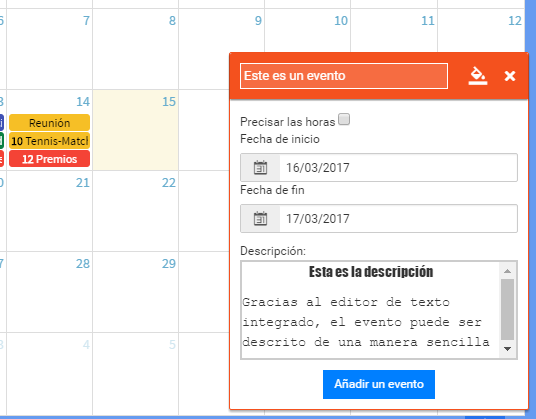
El campo Descripción es un verdadero editor de texto. Así puedes agregar estilos (color, fuente, tamaño del texto...), imágenes, enlaces...
Una vez que se ha introducido toda la información necesaria, sólo tienes que hacer clic en el botón Agregar para insertarla en el calendario.
Modificar el calendario
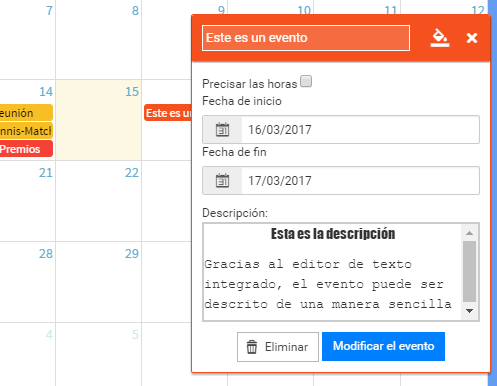
Si quieres modificar un evento después de haberlo creado, es muy sencillo: sólo tienes que hacer clic en él y modificar la información en la ventana que se abre automáticamente. Puedes cambiar el título, las fechas, el color... del evento.
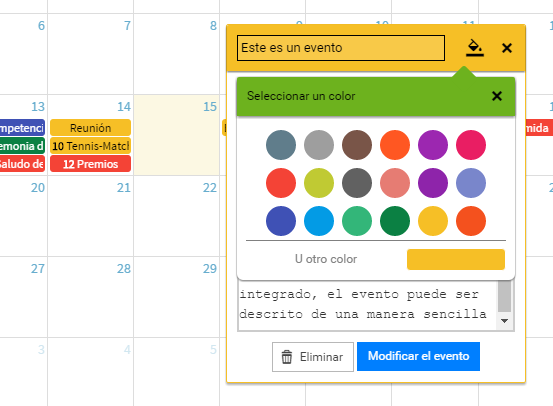
También tienes la posibilidad de "cambiar el tamaño" de un evento (reducir o aumentar su duración), o cambiar sus fechas directamente en el calendario, utilizando el ratón.
La Vista de usuario
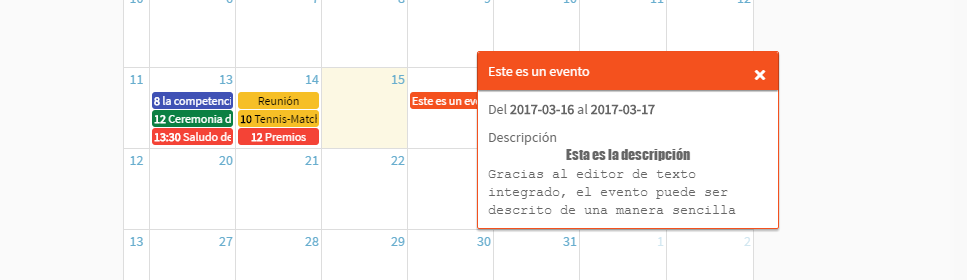
Cuando los visitantes pasan el ratón por encima de un evento o hacen clic en él, una ventana muestra automáticamente la información relacionada. Así pueden acceder a más detalles, como por ejemplo, los enlaces relacionados con el evento.
Los dos modos del módulo de Agenda
El modo de Calendario
El modo de Calendario ofrece una gran flexibilidad que permite mostrar eventos de larga duración (varias semanas), así como eventos de corta duración (30 minutos).
Las diferentes vistas del modo de Calendario
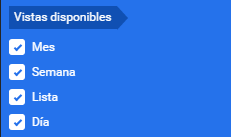
Puedes activar 4 diferentes vistas:
-
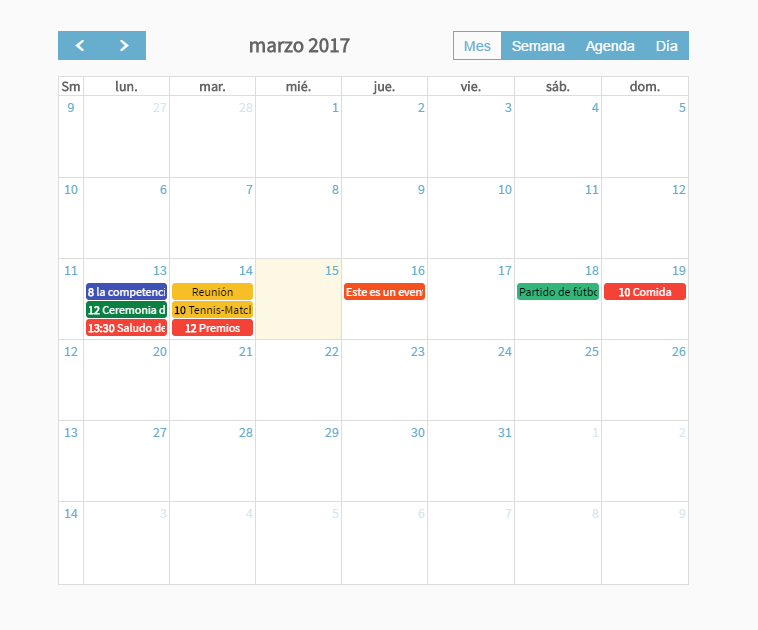 Mes: esta vista permite obtener una visión general de los eventos durante un mes completo.
Mes: esta vista permite obtener una visión general de los eventos durante un mes completo.
-
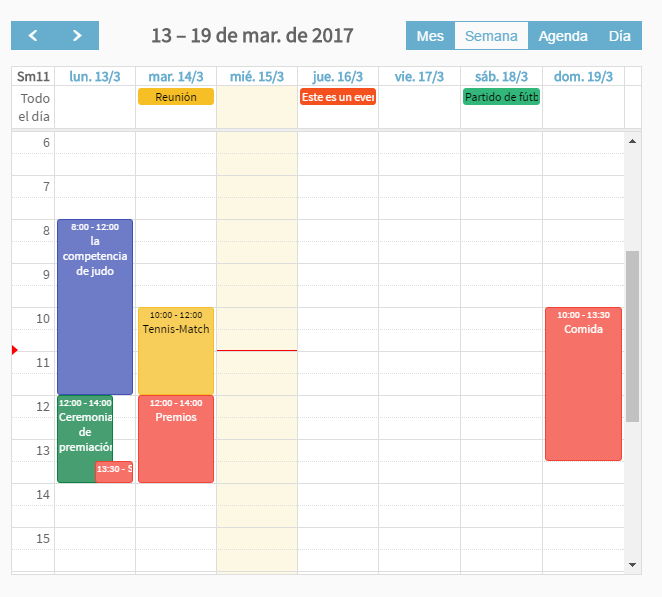 Semana: esta vista permite mostrar los eventos de una semana entera.
Semana: esta vista permite mostrar los eventos de una semana entera.
-
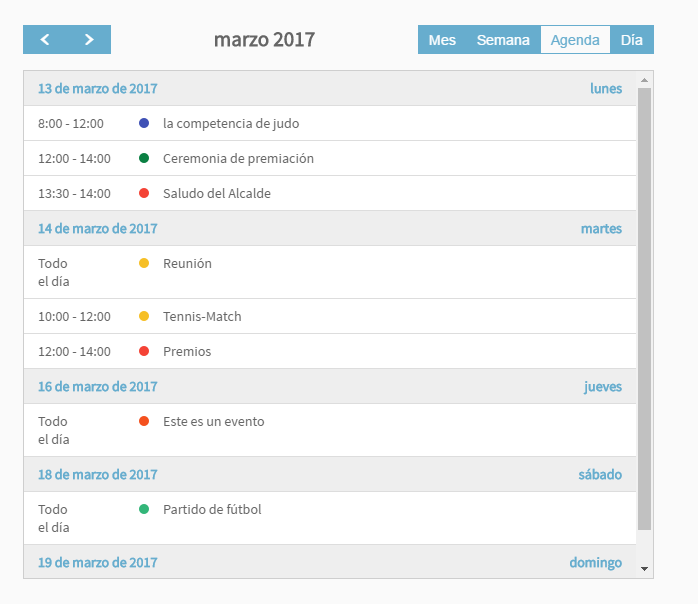 Lista: esta vista lista todos los eventos, uno después de otro, y permite seguir la evolución de los eventos.
Lista: esta vista lista todos los eventos, uno después de otro, y permite seguir la evolución de los eventos.
-
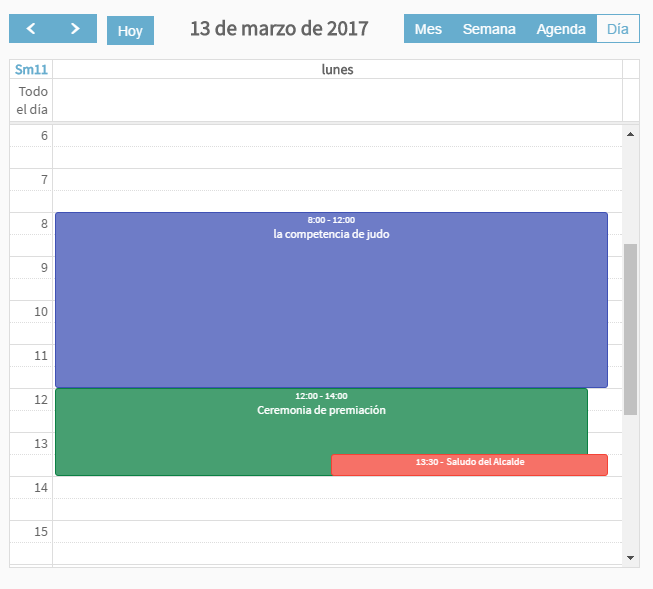 Día: el calendario mostrará un solo día a la vez. Esto permite describir numerosos eventos en un solo día.
Día: el calendario mostrará un solo día a la vez. Esto permite describir numerosos eventos en un solo día.
Puedes elegir las vistas disponibles para los visitantes.
La vista que se muestra al llegar a tu sitio web es la vista que se mostraba cuando guardaste el sitio por última vez.
El periodo seleccionado

La opción te permite seleccionar el periodo por defecto -mostrado cuando el calendario se abre. Puedes elegir:
- El periodo actual: las fechas mostradas se actualizarán automáticamente, para que siempre se muestre el periodo que incluye la fecha actual.
- El periodo de tu elección: al llegar a tu sitio web, el calendario siempre mostrará el mismo periodo -el periodo que se mostraba cuando guardaste el sitio por última vez.
El modo de Horario
Este modo te permite presentar un programa periódico o un programa de actividades en tu sitio web.
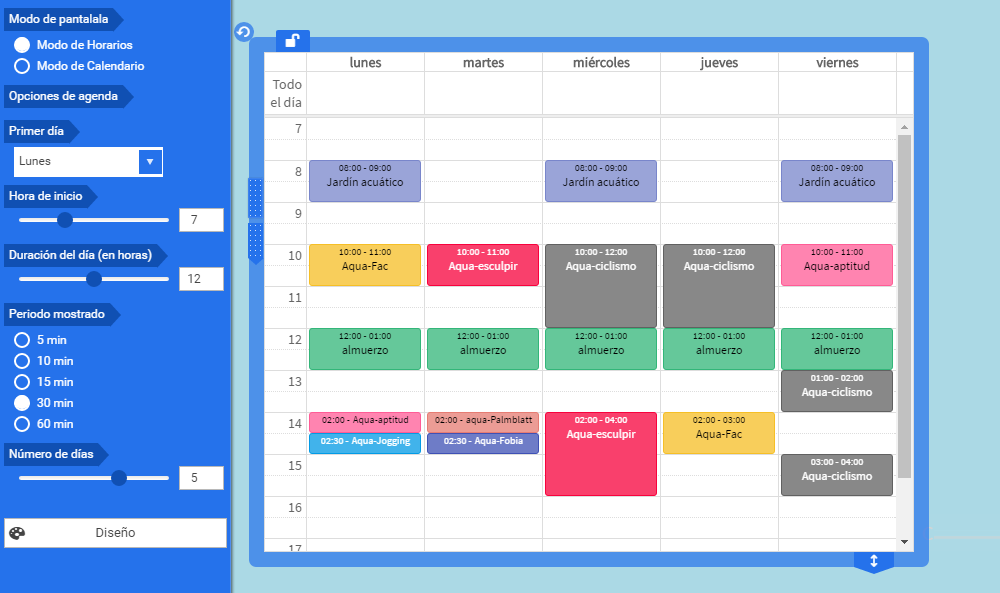
Crear un horario flexible
Gracias a las opciones de personalización, este modo se adapta a cualquier actividad (tienda en línea, sitio web de deporte, sitio web de discoteca...).
Puedes elegir:
- El día de inicio de la semana
- El número de días que quieres mostrar
- La hora de inicio de cada día
- La duración del día
- El nivel de precisión de los eventos que puede ir de 5 minutos a una hora.
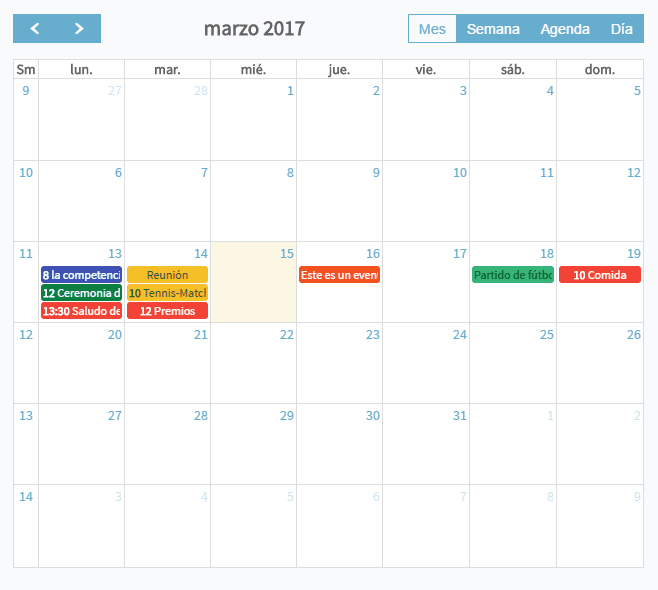
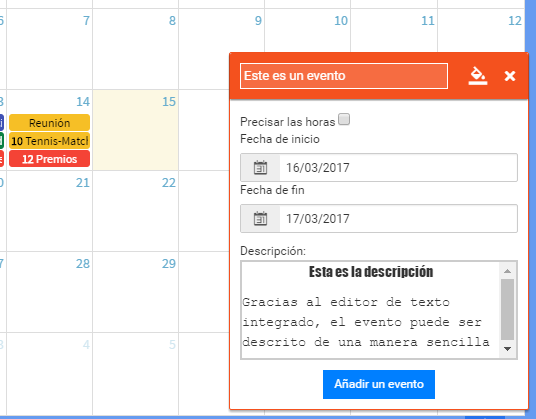
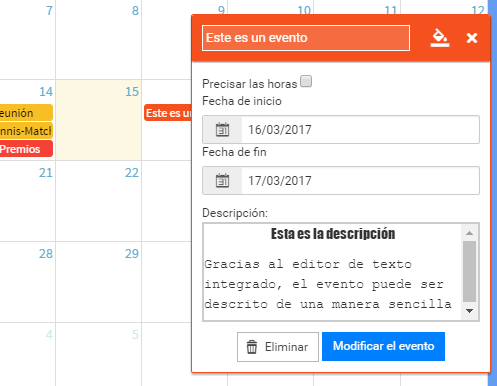
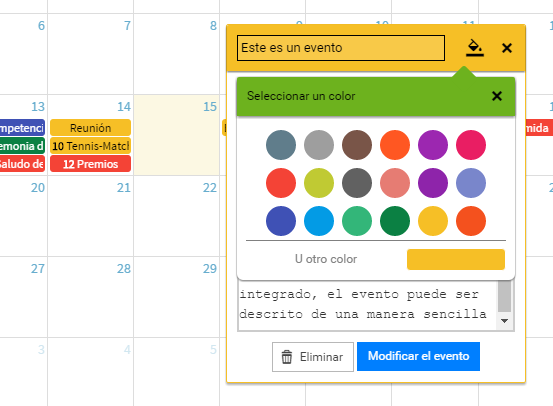
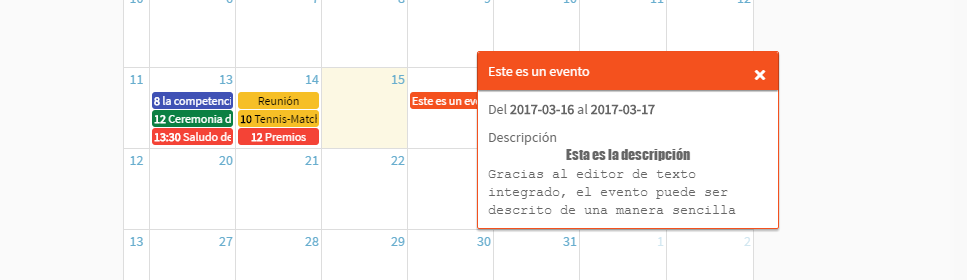
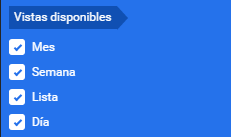
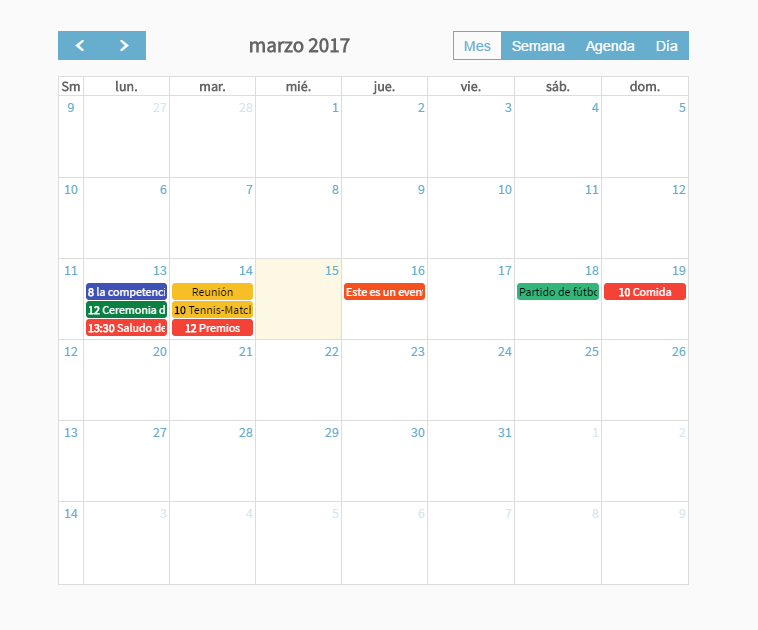 Mes: esta vista permite obtener una visión general de los eventos durante un mes completo.
Mes: esta vista permite obtener una visión general de los eventos durante un mes completo.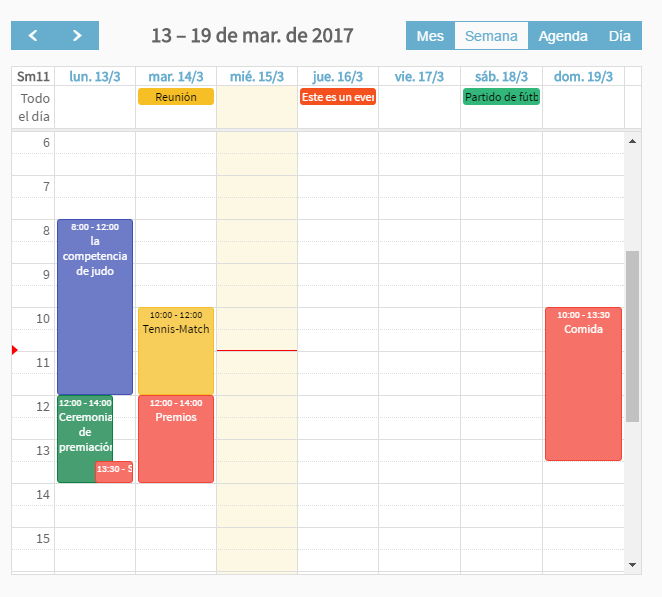 Semana: esta vista permite mostrar los eventos de una semana entera.
Semana: esta vista permite mostrar los eventos de una semana entera.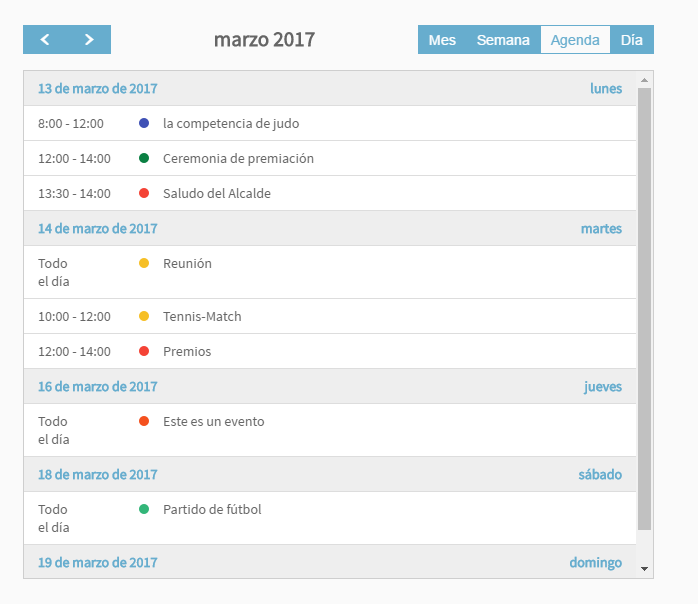 Lista: esta vista lista todos los eventos, uno después de otro, y permite seguir la evolución de los eventos.
Lista: esta vista lista todos los eventos, uno después de otro, y permite seguir la evolución de los eventos.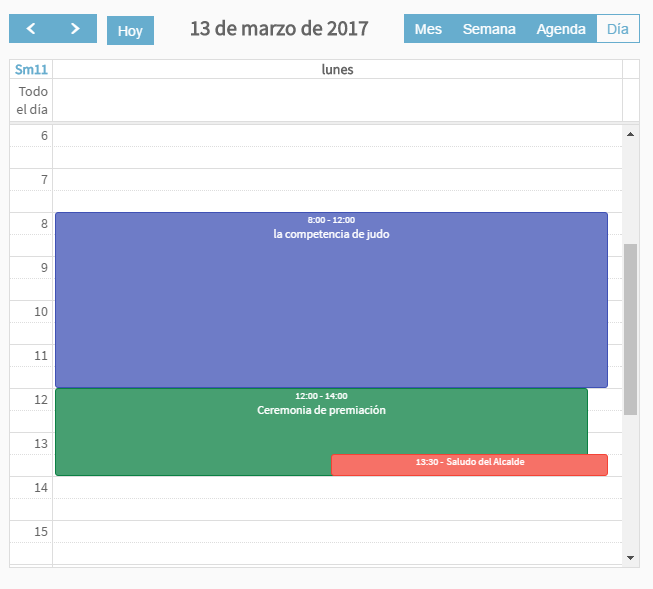 Día: el calendario mostrará un solo día a la vez. Esto permite describir numerosos eventos en un solo día.
Día: el calendario mostrará un solo día a la vez. Esto permite describir numerosos eventos en un solo día.